Kuinka korjata Android Bootloop -ongelma ilman tietojen katoamista
Oletko monien muiden käyttäjien tavoin kohdannut Android-käynnistyssilmukan ongelman ja miettinyt, mikä on Android-käynnistyssilmukka? No, Android-käynnistyssilmukka on vain virhe, joka saa puhelimesi kytkeytymään päälle aina, kun sammutat sen manuaalisesti. Tarkemmin sanottuna, kun Android-puhelimesi ei pysy sammutettuna tai sammutettuna ja alkaa käynnistyä automaattisesti muutaman sekunnin kuluttua, se voi olla juuttunut Androidin käynnistyssilmukkaan.
Android-käynnistyssilmukka on hyvin yleinen ongelma, ja se on yksi ensimmäisistä oireista pehmeästi muuratussa laitteessa. Lisäksi, kun laitteessasi on Android-käynnistyssilmukan ongelma, se ei ala normaalisti päästä aloitusnäyttöön tai lukittuun näyttöön ja pysyy lukittuna laitteen logossa, palautustilassa tai valaistussa näytössä. Monet ihmiset pelkäävät menettävänsä tietonsa ja muut tiedostonsa tämän virheen vuoksi, ja siksi tilanne on hyvin hämmentävä.
Ymmärrämme aiheutuneet haitat, joten tässä on tapoja kertoa sinulle, kuinka voit korjata käynnistyssilmukka-ongelman Android-laitteissa menettämättä tärkeitä tietoja.
Ennen kuin jatkamme, opimme kuitenkin hieman Android-käynnistyssilmukan virheen syistä.
- Osa 1: Mikä voi aiheuttaa käynnistyssilmukka-ongelman Androidissa?
- Osa 2: Korjaa Android Bootloop yhdellä napsautuksella
- Osa 3: Pehmeä nollaus Android bootloop -ongelman korjaamiseksi.
- Osa 4: Tehdasasetusten palautus Android bootloop -ongelman korjaamiseksi.
- Osa 5: Käytä CWM-palautusta korjataksesi käynnistyssilmukan juurtuneessa Androidissa.
Osa 1: Mikä voi aiheuttaa käynnistyssilmukka-ongelman Androidissa?
Android-käynnistyssilmukan virhe saattaa tuntua oudolta ja selittämättömältä, mutta se johtuu joistakin erityisistä syistä.
Ensinnäkin, ymmärrä, että on harhaanjohtavaa, että käynnistyssilmukan virhe ilmenee vain juurtuneissa laitteissa. Käynnistyssilmukan Android-virhe voi ilmetä myös varastossa olevissa laitteissa, joissa on alkuperäinen ohjelmisto, ROM ja laiteohjelmisto.
Juurtuntuneessa laitteessa tehdyt muutokset, kuten uuden ROM-muistin vilkkuminen tai mukautettu laiteohjelmisto, jotka eivät ole yhteensopivia laitteen laitteiston tai olemassa olevan ohjelmiston kanssa, voidaan syyttää käynnistyssilmukkaongelmasta.
Jos laitteesi ohjelmisto ei pysty kommunikoimaan järjestelmätiedostojen kanssa käynnistyksen aikana, Android-käynnistyssilmukan ongelma saattaa ilmetä. Tällainen häiriö johtuu, jos olet äskettäin päivittänyt Android-version.
Myös korruptoituneet sovelluspäivitystiedostot voivat aiheuttaa Android-käynnistyssilmukan. Tuntemattomista lähteistä ladatut sovellukset ja ohjelmat tuovat sisään tietyntyyppisiä viruksia, jotka estävät sinua käyttämästä laitettasi sujuvasti.
Kaiken kaikkiaan Android-käynnistyssilmukan virhe on suora seuraus siitä, kun yrität peukaloida laitteesi sisäisiä asetuksia.
Siksi, jos etsit tapoja opastaa sinua käynnistyssilmukan ongelman korjaamisessa, sinun on päivitettävä laite sisäisesti joko nollaamalla se tai ottamalla käyttöön palautusmenetelmä.
Lue lisää bootloop-virheen korjaamisesta ilman tietojen menetystä, kun laitteesi kärsii Android-käynnistyssilmukan ongelmasta.
Osa 2: Korjaa Android Bootloop yhdellä napsautuksella
Jos yrität edelleen selvittää käynnistyssilmukan korjaamista, vaikka olet kokeillut verkosta haettuja menetelmiä, seuraava vaihtoehto on Android Bootloopin korjaus yhdellä napsautuksella, joka sisältää DrFoneTool – Järjestelmän korjaus ohjelmisto.
Tämä on suunniteltu korjaamaan laitteesi tiedot ja palauttamaan laiteohjelmiston normaaliin toimintakuntoon.

DrFoneTool – Järjestelmän korjaus (Android)
Korjaa Androidin käynnistyssilmukka yhdellä napsautuksella
- #1 Android-korjausratkaisu tietokoneeltasi
- Ohjelmisto ei vaadi teknistä asiantuntemusta, ja kuka tahansa voi käyttää sitä
- Yhden napsautuksen ratkaisu, kun opit korjaamaan Android-käynnistyssilmukan
- Toimii useimpien Samsung-laitteiden kanssa, mukaan lukien uusimmat Samsung-puhelimet, kuten S9
- Yksinkertainen ja helppokäyttöinen käyttöliittymä
Tässä on vaiheittainen opas DrFoneTool – System Repair -sovelluksen käyttämiseen, jotta pääset alkuun..
Huomautus: Tämä menetelmä voi poistaa tietoja laitteeltasi, mukaan lukien henkilökohtaiset tiedostosi, joten varmista, että olet varmuuskopioi laitteesi ennen etenemistä.
Vaihe #1 Lataa DrFoneTool – Järjestelmän korjaus ohjelmisto verkkosivustolta ja asenna se tietokoneellesi.
Avaa ohjelmisto ja valitse päävalikosta System Repair (Järjestelmän korjaus), joka on Android-käynnistyssilmukkavirhe.

Vaihe #2 Liitä Android-laitteesi tietokoneeseesi virallisella kaapelilla ja valitse ‘Android Repair’ -vaihtoehto kolmesta valikkokohdasta. Vahvista napsauttamalla Käynnistä.

Sinun on sitten syötettävä laitetiedot, kuten operaattorisi tiedot, laitteen nimi, malli ja maa/alue, jotta voit varmistaa, että lataat ja korjaat puhelimeesi oikean laiteohjelmiston.

Vaihe #3 Nyt sinun on asetettava puhelimesi lataustilaan Android-käynnistyssilmukan poistamiseksi.
Tätä varten voit yksinkertaisesti noudattaa näytön ohjeita molemmille puhelimille kotipainikkeella ja ilman.

Napsauta ‘Seuraava’ ja ohjelmisto alkaa ladata laiteohjelmiston korjaustiedostoja.

Vaihe #4 Nyt voit istua alas ja katsella taikuutta!
Varmista, että tietokoneesi pysyy yhteydessä Internetiin ja laitteesi pysyy yhteydessä tietokoneeseen koko prosessin ajan. Kun laiteohjelmisto on ladattu, se asennetaan automaattisesti mobiililaitteeseesi, mikä poistaa käynnistyssilmukan Android-virheen.

Saat ilmoituksen, kun prosessi on valmis ja milloin voit poistaa laitteesi ja aloittaa käytön ilmaiseksi käynnistyssilmukasta Android-virheen!
Osa 3: Pehmeä nollaus Android bootloop -ongelman korjaamiseksi.
Kun laitteesi on jumissa Android-käynnistyssilmukassa, se ei välttämättä tarkoita, että se on muurattu. Käynnistyssilmukka saattaa johtua yksinkertaisemmasta ongelmasta, joka voidaan korjata sammuttamalla laite. Tämä kuulostaa kotilääkkeeltä vakavaan ongelmaan, mutta se toimii ja ratkaisee ongelman useimmiten.
Nollaa laite pehmeästi noudattamalla alla annettuja ohjeita:
Sammuta laite ja poista akku.

Jos et voi irrottaa akkua, anna puhelimen olla pois päältä noin 3–5 minuuttia ja kytke se sitten takaisin päälle.
Pelkästään pehmeän palautuksen suorittaminen laitteellesi voi auttaa sinua, jos etsit ratkaisuja käynnistyssilmukka-ongelman korjaamiseen. Tämä on erittäin hyödyllinen menetelmä, koska se ei aiheuta minkäänlaista tietojen menetystä ja suojaa kaikkia mediatiedostojasi, asiakirjojasi, asetuksiasi jne.
Jos laite ei käynnisty normaalisti ja on edelleen jumissa Android-käynnistyssilmukan ongelmassa, ole valmis käyttämään alla annettuja ja selitettyjä vianetsintätekniikoita.
Osa 4: Tehdasasetusten palautus Android bootloop -ongelman korjaamiseksi.
Tehdasasetusten palautus, joka tunnetaan myös nimellä Hard Reset, on yhden luukun ratkaisu kaikille ongelmiin johtaneille ohjelmistoille. Android-käynnistyssilmukka on tällainen ongelma, ja se voidaan helposti ratkaista palauttamalla tehdasasetukset.
Huomaa, että kaikki laitteesi tiedot ja asetukset poistetaan, kun käytät tätä menetelmää. Jos sinulla on kuitenkin Google-tili kirjautuneena Android-laitteeseen, voit noutaa suurimman osan tiedoistasi, kun laite käynnistää.
Android-käynnistyssilmukkalaitteen tehdasasetusten palauttamiseksi sinun on ensin käynnistettävä palautustila-näyttö.
Tehdä tämä:
Paina äänenvoimakkuuden vähennyspainiketta ja virtapainiketta yhdessä, kunnes näet edessäsi näytön, jossa on useita vaihtoehtoja.

Kun olet Recovery Mode -näytössä, vieritä alas äänenvoimakkuuden vähennysnäppäimellä ja valitse annetuista vaihtoehdoista ‘Tehdasasetusten palautus’ käyttämällä virtanäppäintä.
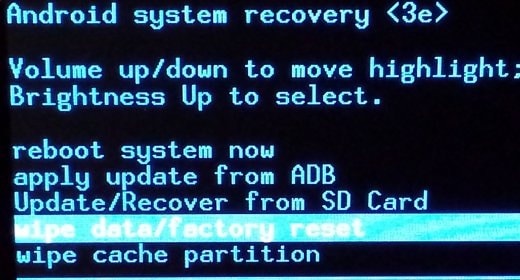
Odota, että laitteesi suorittaa tehtävän, ja sitten:
Käynnistä puhelin uudelleen palautustilassa valitsemalla ensimmäinen vaihtoehto.

Tämän ratkaisun tiedetään korjaavan käynnistyssilmukan virheen 9 kertaa 10:stä, mutta jos et edelleenkään voi käynnistää Android-laitettasi normaalisti, harkitse CWM-palautuksen käyttämistä Android-käynnistyssilmukan ongelman ratkaisemiseksi.
Osa 5: Käytä CWM-palautusta korjataksesi käynnistyssilmukan juurtuneessa Androidissa.
CWM tulee sanoista ClockworkMod ja se on erittäin suosittu mukautettu palautusjärjestelmä. Jotta voit käyttää tätä järjestelmää käynnistyssilmukan Android-virheen ratkaisemiseen, Android-laitteesi on oltava juurtunut CWM-palautusjärjestelmällä, mikä tarkoittaa periaatteessa, että CWM on ladattava ja asennettava laitteellesi.
Lisäksi, jos haluat käyttää CWM-palautusta käynnistyssilmukan korjaamiseen juurtuneissa Android-laitteissa, noudata alla olevia ohjeita:
Paina koti-, virta- ja äänenvoimakkuuden lisäyspainiketta avataksesi CWM-palautusnäytön.
Huomautus: saatat joutua käyttämään eri näppäinyhdistelmää siirtyäksesi palautustilaan laitteesi mallin mukaan.
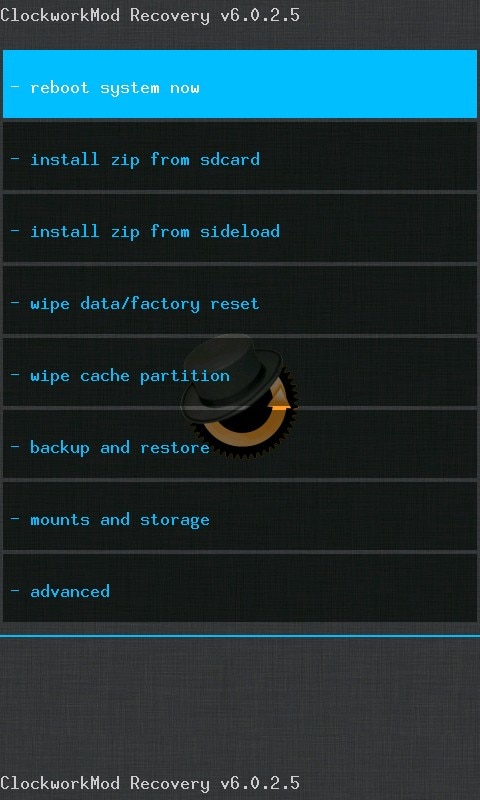
Vieritä alas äänenvoimakkuusnäppäimellä ja valitse ‘Lisäasetukset’.

Valitse nyt ‘Pyyhi’ ja pyyhi ‘Dalvik Cache’.
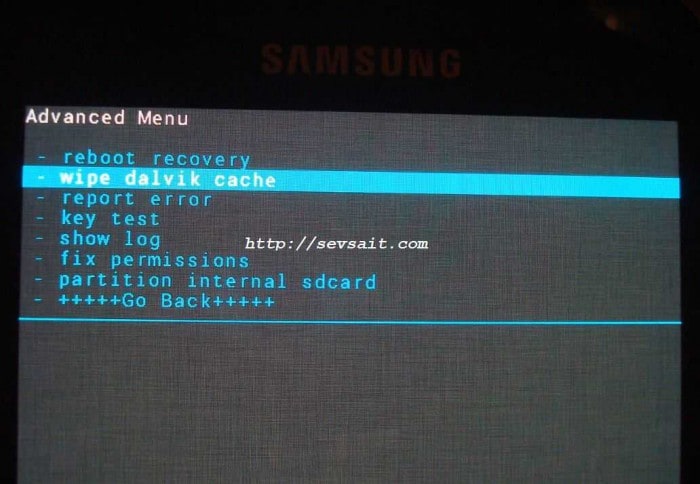
Valitse tässä vaiheessa ‘Mounts and Storage’ ja napsauta ‘Pyyhi’ tai ‘Välimuisti’.
Kun tämä on tehty, muista käynnistää Android-laitteesi uudelleen.
Tämä prosessi korjaa onnistuneesti Android-käynnistyssilmukan virheen eikä aiheuta käynnistyssilmukassa juuttuun laitteeseen tallennettujen tietojen menetystä.
Joten lopputulos on, että käynnistyssilmukan Android-ongelma saattaa tuntua korjaamattomalta virheeltä, mutta se voidaan ratkaista noudattamalla huolellisesti yllä selitettyjä tekniikoita. Nämä menetelmät eivät vain kerro, kuinka voit korjata käynnistyssilmukka-ongelman, vaan myös estävät sen esiintymisen tulevaisuudessa.
Android-käynnistyssilmukka on yleinen ilmiö kaikissa Android-laitteissa, koska meillä on tapana peukaloida laitteemme sisäisiä asetuksia. Kun ROM, laiteohjelmisto, ydin jne. ovat vahingoittuneet tai tehty yhteensopimattomiksi laitteen ohjelmiston kanssa, et voi odottaa sen toimivan kitkattomasti, joten käynnistyssilmukkavirhe tapahtuu. Koska et ole ainoa, joka kärsii Android-käynnistyssilmukan ongelmasta, voit olla varma, että samankaltaisista ongelmista kärsivät käyttäjät suosittelevat yllä olevia tapoja torjua sitä. Älä siis epäröi ja kokeile niitä.
Viimeisimmät artikkelit

